Exness(エクスネス)のウェブターミナルでは、複数のインジケーターを組み合わせた自分だけのマイインジケーターの取引チャートを作成できますが、特定のFX通貨ペアや金融商品の取引チャートで作成したマイインジケーターをテンプレート化して保存し、他の通貨ペアや金融商品の取引チャートにもそのテンプレートを簡単に適用できる便利な機能が、「テンプレート」です。
複数のインジケーターを組み合わせた時のテンプレート機能の使い方の例を、ご説明します。
目次
Exness(エクスネス)のウェブターミナルでチャートに複数のインジケーターを適用方法
手順(1)テンプレートをクリックする
(1) チャートに複数のインジケーターを適用した後に、「テンプレート」をクリックします。
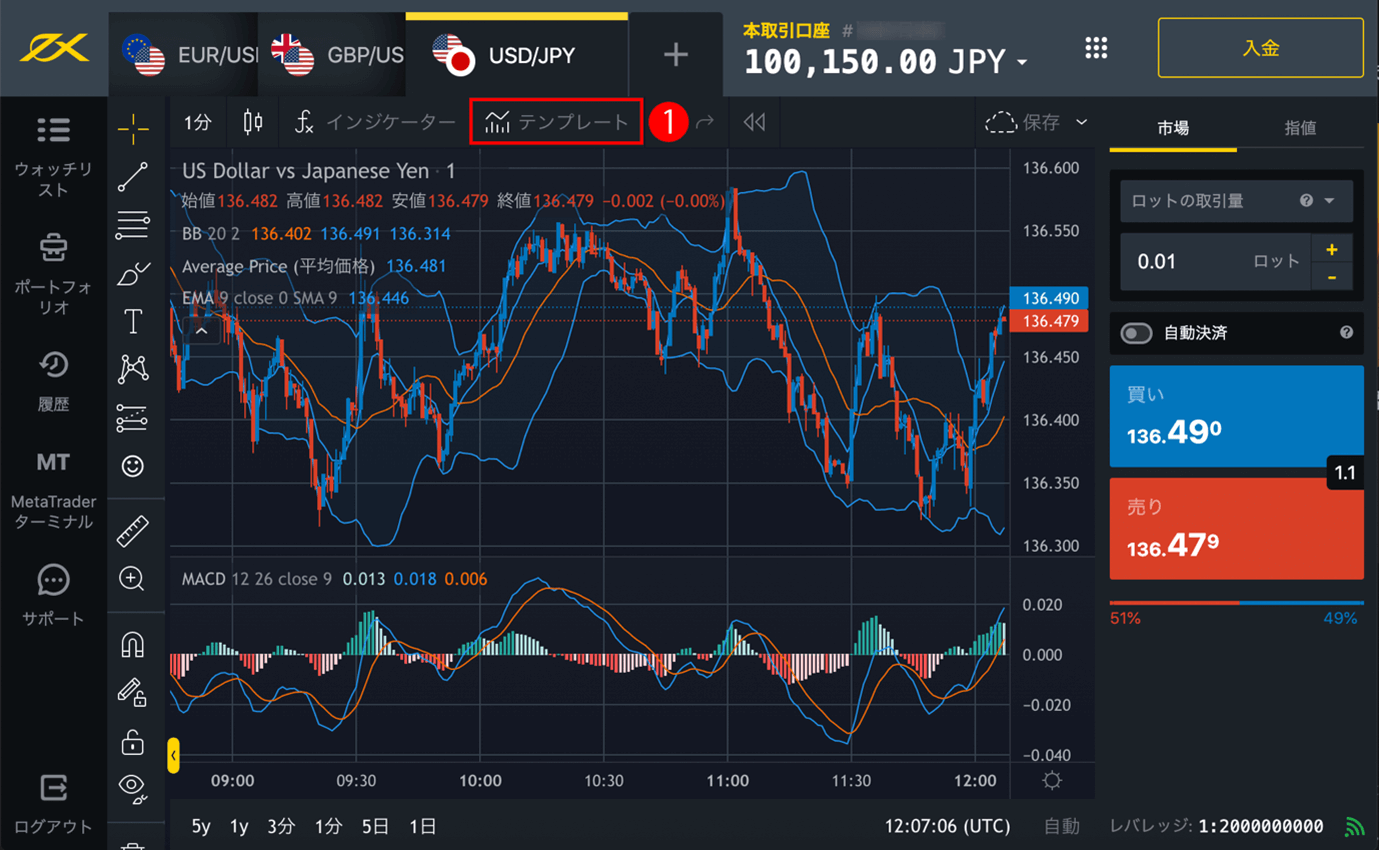
手順(2)インジケーターテンプレートを保存をクリックする
(2)「インジケーターテンプレートを保存」をクリックします。

手順(3)インジケーターテンプレートを保存する
(3)「インジケーターテンプレートを保存」と書かれた小窓が開きますので、テンプレート名には、このインジケーターの組み合わせにお好きな名前をつけることができます。今回の例では、「マイインジケーター」というテンプレート名を入力します。
(4)「保存」をクリックします。
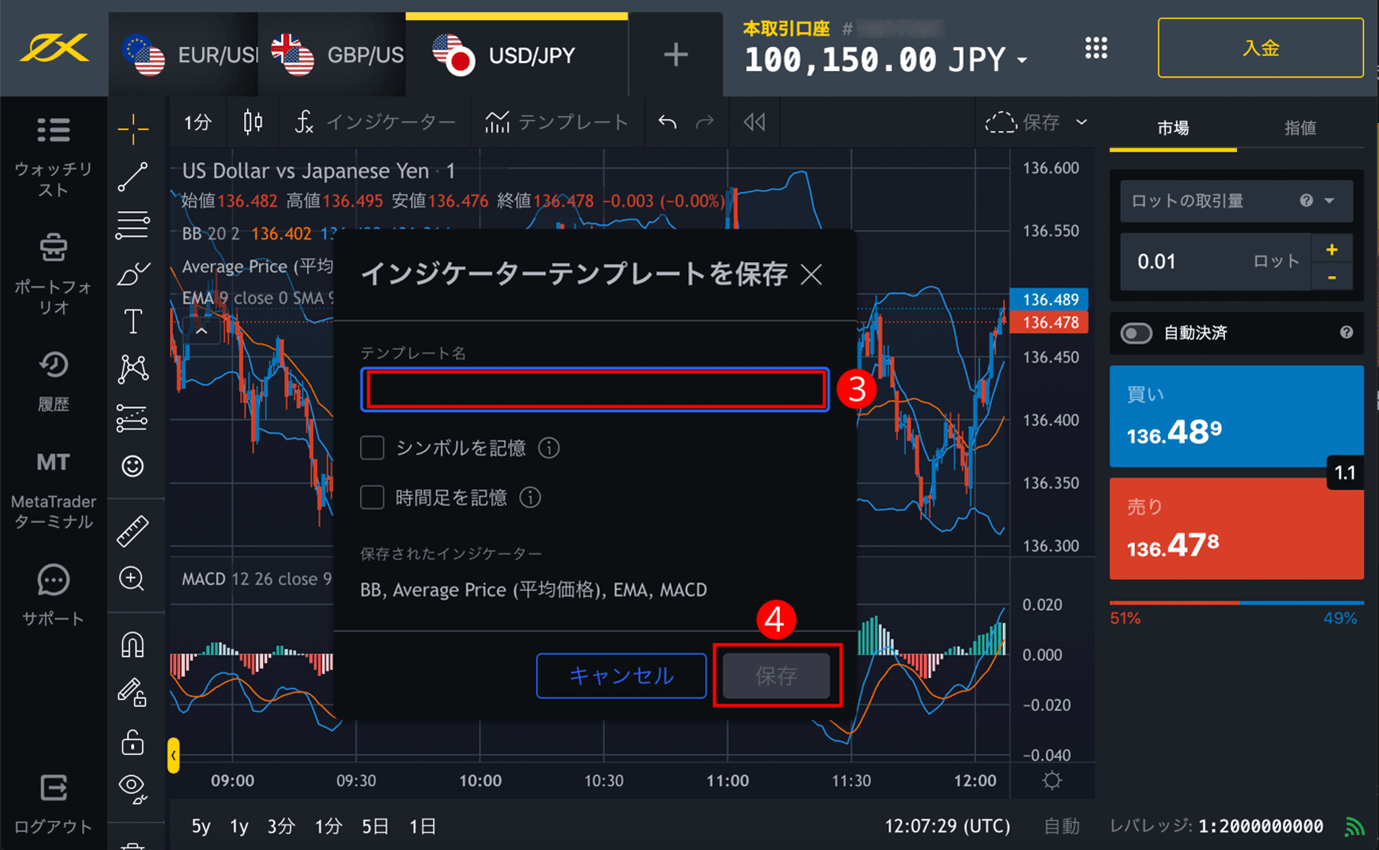
手順(4)複数のインジケーターを組み合わせる
(5)先ほどはUSD/JPY(ドル対円)のチャートでしたが、別の取引チャートのタブをクリックして開きます。この例ではGBP/USD(英ポンド対円)の別の取引チャートを開くと、初期設定または前回に使用した別の設定のままになっています。
(6)この取引チャートにも、先ほどの複数のインジケーターの組み合わせのマイインジケーターを一括適用させるために、「テンプレート」をクリックします。
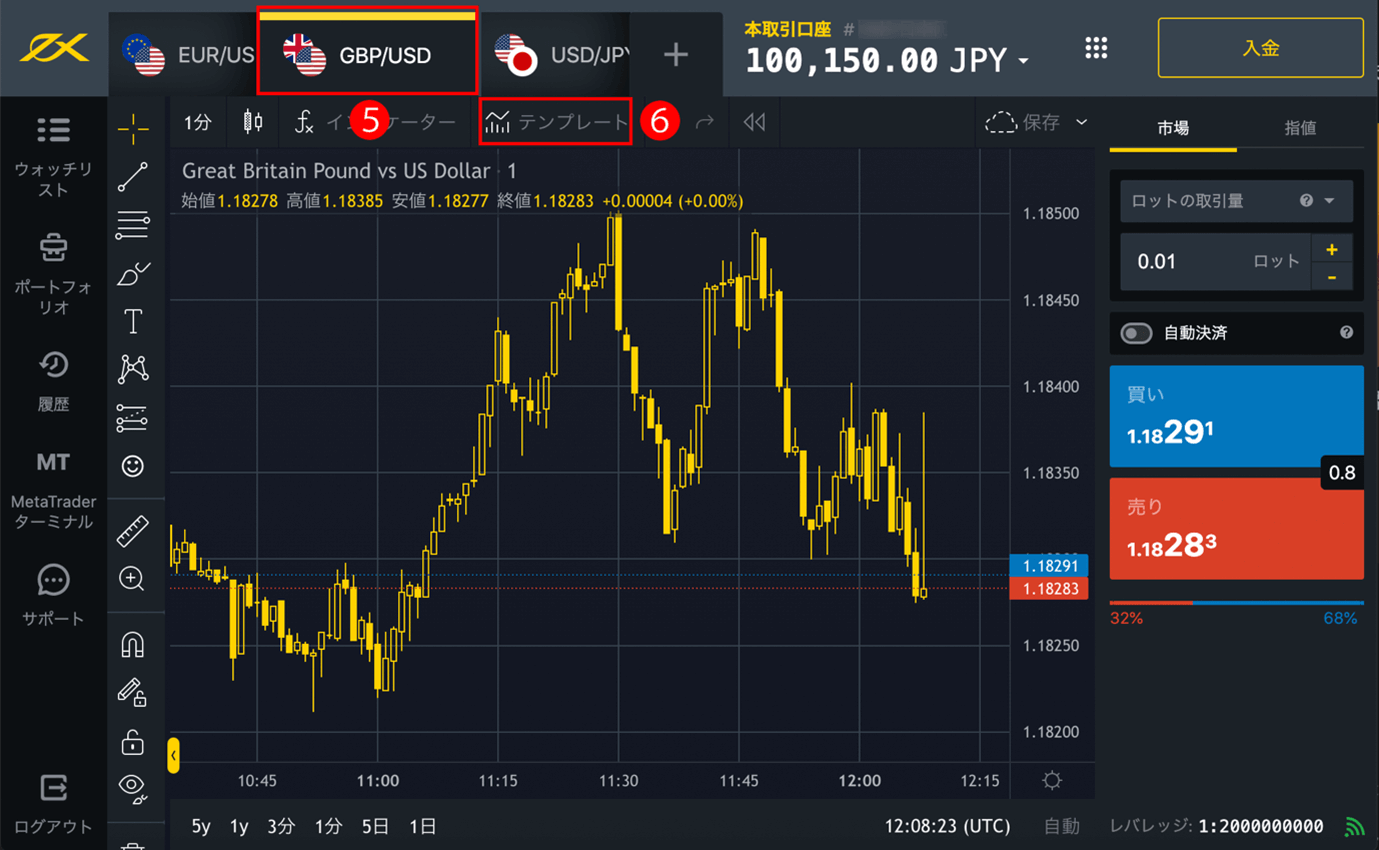
手順(5)マイインジケーターをクリックする
(7)マイテンプレート一覧が表示され、先ほど名前をつけて保存した「マイインジケーター」がありますので、選択してクリックします。
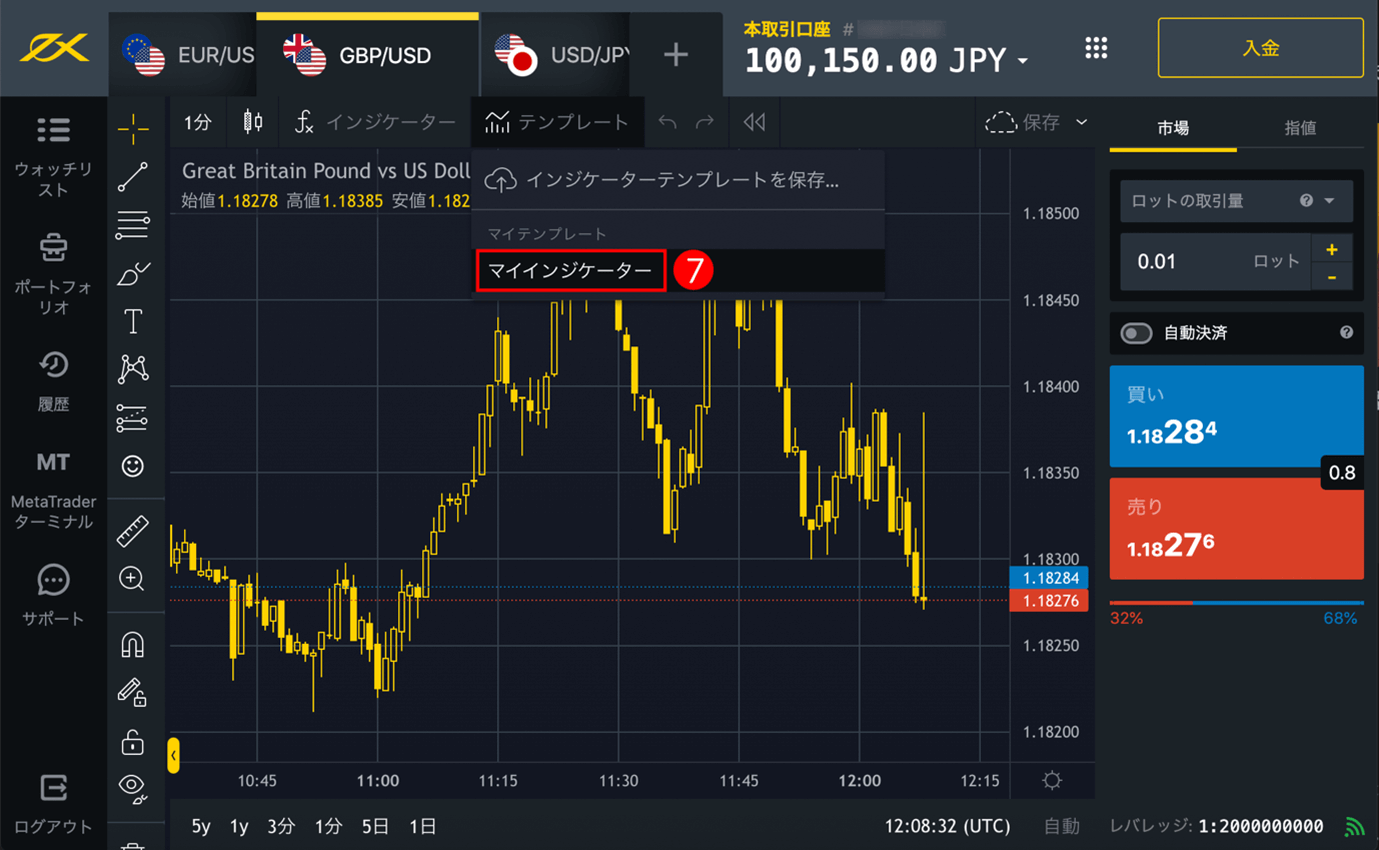
手順(6)チャート設定をクリックする
(8)マイインジケーターに保存した複数のインジケーターが、チャート上に一発で簡単に適用されました。しかし、表の種類の設定は元のままですので、「チャート設定」をクリックして変更します。
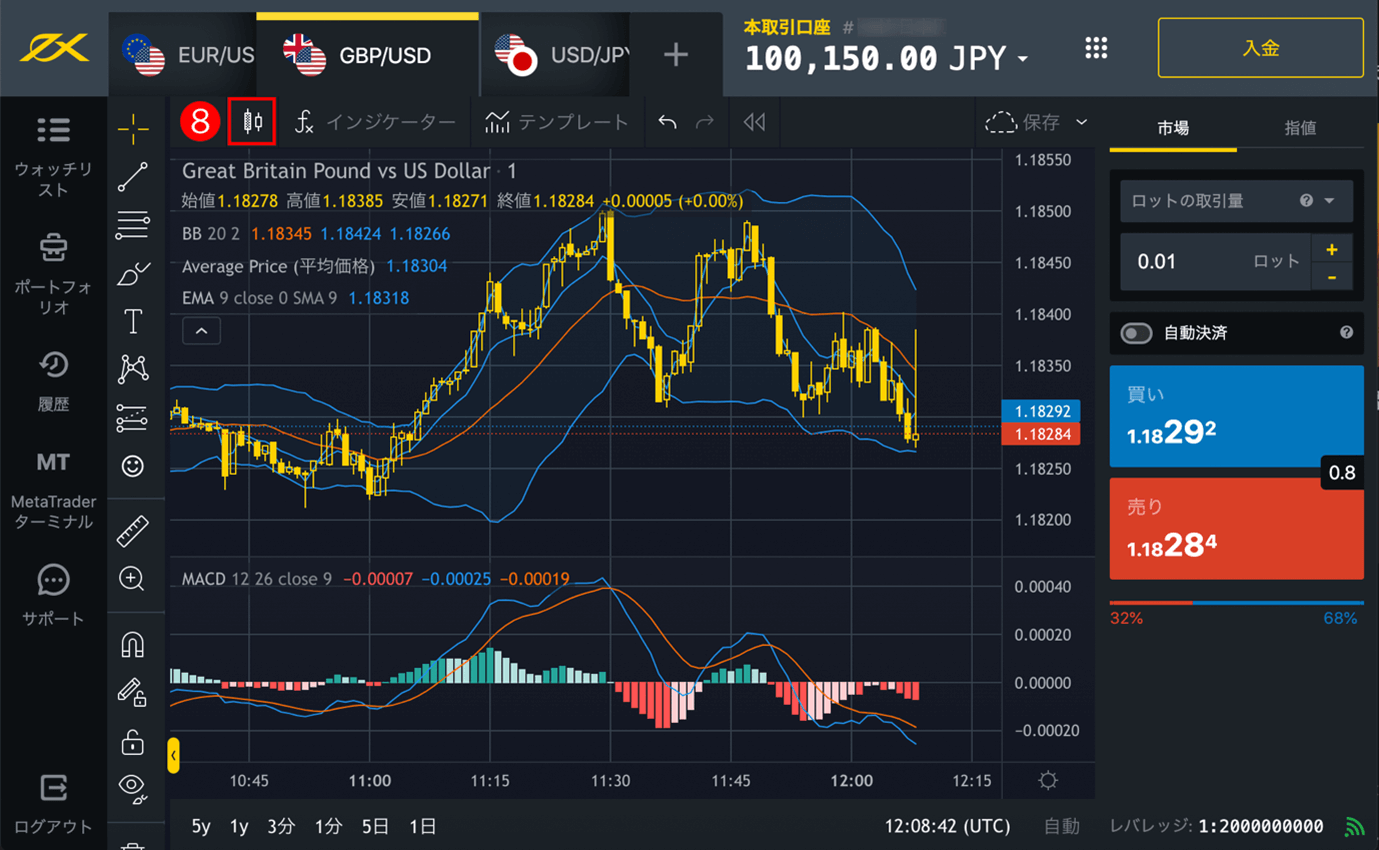
手順(7)ローソク足チャートにチャート種類を変更する
(9)チャート設定で、「ローソク足」を選択すると、インジケーターをつけたままで、ローソク足チャートにチャート種類を簡単に変更できます。
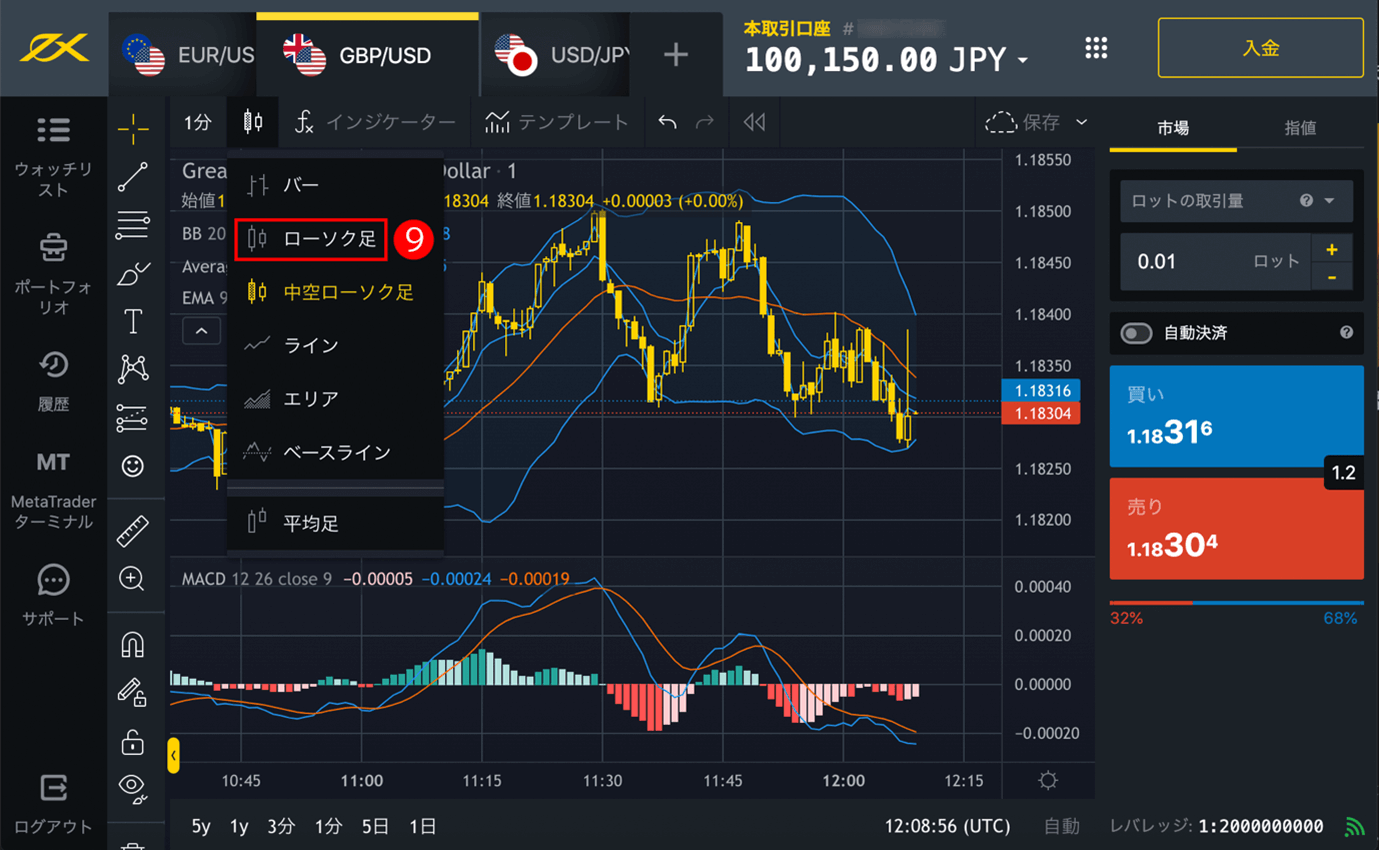
(10)これで、先ほどのドル円と同じ複数のインジケーター搭載のチャートが、この別の英ポンド円の取引チャートにも、テンプレート機能で簡単に搭載することができました。
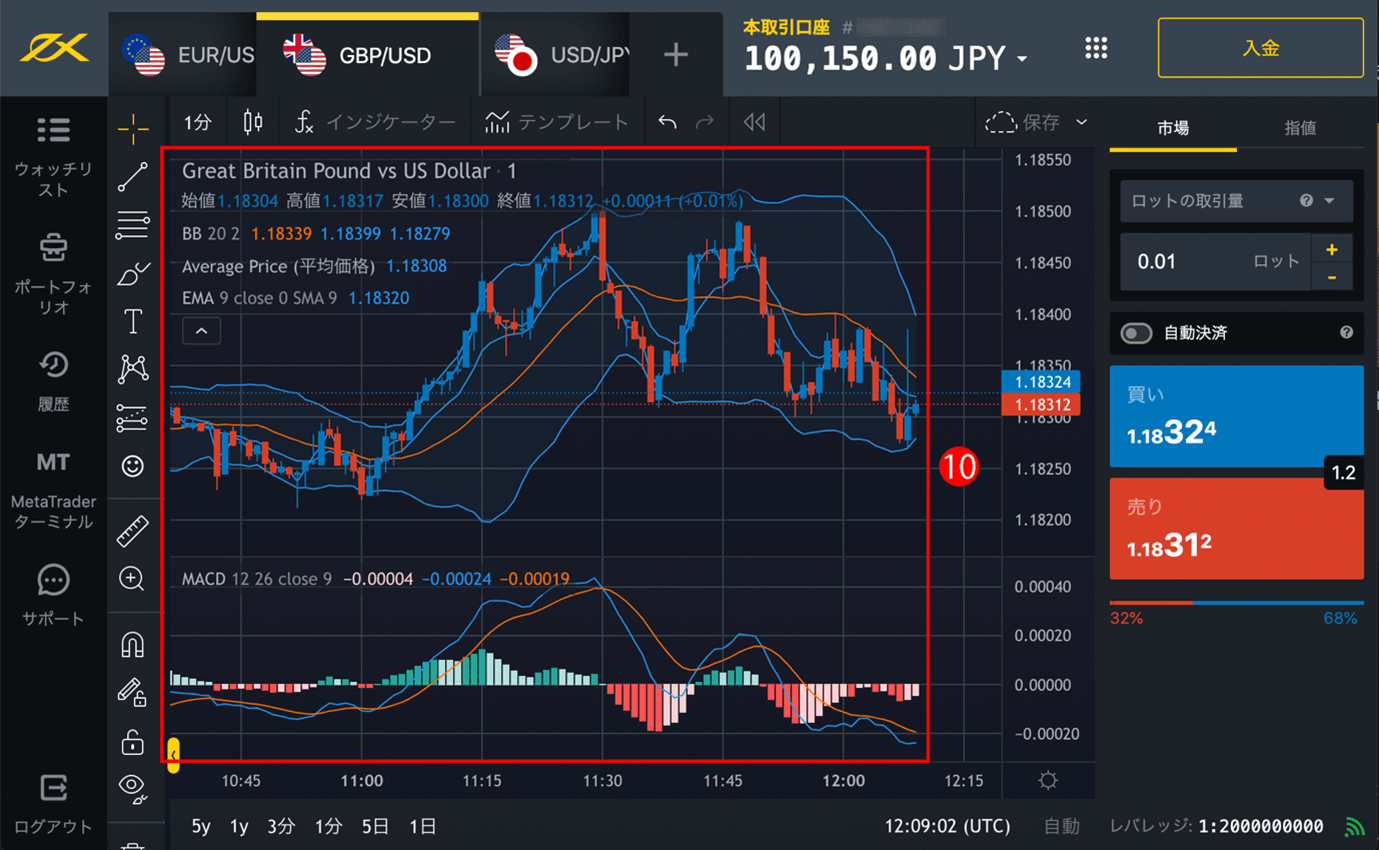
以上で、Exness(エクスネス)のウェブターミナルで複数のインジケーターを適用する手続きが完了です。
- ※ Exness(エクスネス)のリアル口座開設お申し込みフォーム
- ※ Exness(エクスネス)のウェブターミナル|使い方・操作方法
- ※ Exness(エクスネス)の会社概要・主な特徴
- ※ Exness(エクスネス)の専用サイト
Exness (エクスネス)へ口座開設のお申し込み
Exness (エクスネス)へ口座開設のお申し込みをご希望のお客様は、是非下記「Exness リアル口座開設」ボタンよりお申し込みください。
Exness (エクスネス)のカテゴリ別のよくあるご質問
お問い合わせ
お客様は、「海外FX会社のよくあるご質問」では解決しない場合は、下記の「お問い合わせ」ボタンをクリックのうえ、東西FXカスタマーサポートセンターへ専用フォームもしくは、お電話・FAXにてお問い合わせください。
 海外FX口座開設サポート
海外FX口座開設サポート 海外FX口座開設に必要な書類
海外FX口座開設に必要な書類 海外FX口座開設メリットとは
海外FX口座開設メリットとは






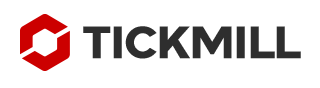
 海外FX会社ランキング
海外FX会社ランキング 海外FX会社の特徴比較
海外FX会社の特徴比較 海外FXキャンペーン実施中
海外FXキャンペーン実施中 東西FXキャンペーン実施中
東西FXキャンペーン実施中 FXニュース一覧
FXニュース一覧 海外FXの初心者方向けの情報
海外FXの初心者方向けの情報 FX週刊ニュース一覧
FX週刊ニュース一覧 海外FXのお知らせ一覧
海外FXのお知らせ一覧 海外FXのキャンペーン情報一覧
海外FXのキャンペーン情報一覧 FX中級者
FX中級者 FX中級者
FX中級者 FX上級者
FX上級者 NEW FX用語辞典
NEW FX用語辞典 損益計算シミュレーション
損益計算シミュレーション 最大単位数シミュレーション
最大単位数シミュレーション 証拠金シミュレーション
証拠金シミュレーション ピップ値計算機
ピップ値計算機 ロスカットシミュレーション
ロスカットシミュレーション












